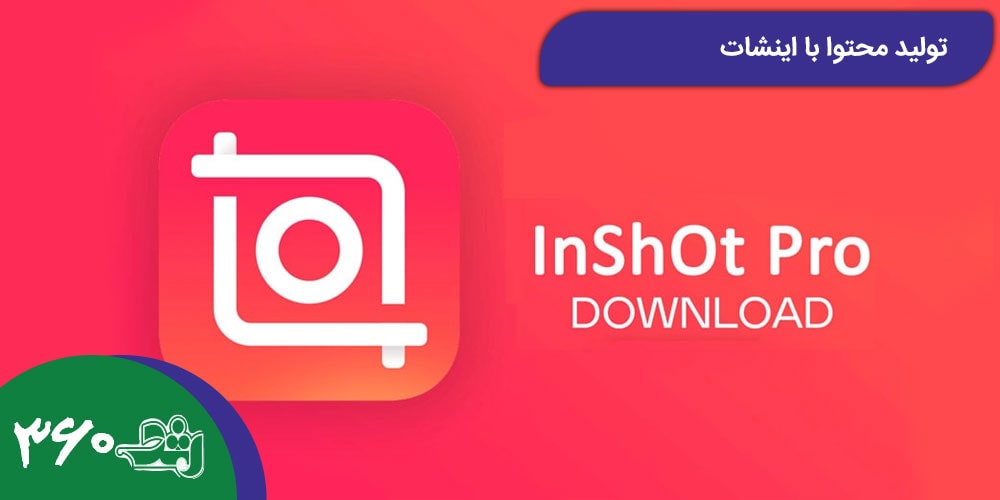
نحوه تولید محتوا با اینشات
در این مقاله قصد داریم به نحوه تولید محتوا با اینشات بپردازیم.همه ما می دانیم که ویرایش ویدئو زمان بر است. برای اکثر مشاغل ، ویدئو یک گلوگاه بزرگ در فرآیند تولید محتوا است.
از قضا ، به نظر می رسد ویدئوهایی که امکان ویروسی شدن را دارند ، آنهایی هستند که بیش از حد تولید یا پرداخت نشده اند و خوب به نظر می رسند. به هر حال ، ما در روزگاری فعالیت می کنیم که همه چیز به عامل اعتماد و تولید ارگانیک مربوط می شود.
اگرچه این امر برخی از فشارها بر مشاغل را کاهش می دهد ، اما تنگنای ایجاد محتوای ویدیویی را برطرف نمی کند. با این حال ، InShot یک برنامه ویرایش ویدئویی جدید است که ممکن است در سال 2020 برای کسب و کارها تغییر ایجاد کند. در واقع ، با توجه به ExplodingTopics.com ، InShot یک موضوع پرطرفدار است که احتمالاً در سال آینده منجر به جستجوهای زیادی می شود.
روش های تولید محتوا با اینشات
در این مقاله ، ما به توازن بین ویدئوهای خوب پرداخته شده و ویدئوهای ایجاد شده با سلیقه از یک دستگاه تلفن همراه ، تفاوت نیازهای تجاری و اینکه چگونه یک شرکت می تواند با برنامه ای مانند InShot موانع ایجاد محتوای ویدئویی را کاهش دهد ، می پردازیم. ما همچنین یک راهنمای سریع در مورد نحوه استفاده از InShot در تلفن همراه برای ایجاد محتوای ویدئویی ارائه می دهیم.
چالش های تولید محتوا با اینشات
همه ما می دانیم که تعداد زیادی برنامه وجود دارد که به بازاریابان ، مشاغل و کارآفرینان حرفه ای در تولید محتوا کمک می کند. در گذشته ، بهترین ابزارها فقط برای شرکتها یا شرکتهای بزرگ در دسترس بود ، اما بسیاری از مشاغل ، آژانسها و کارآفرینان کوچک شروع به استفاده از آنها کرده اند. و هنگامی که از اهرم صحیح استفاده کرد ، واقعاً می تواند به رشد مشاغل کمک کند.
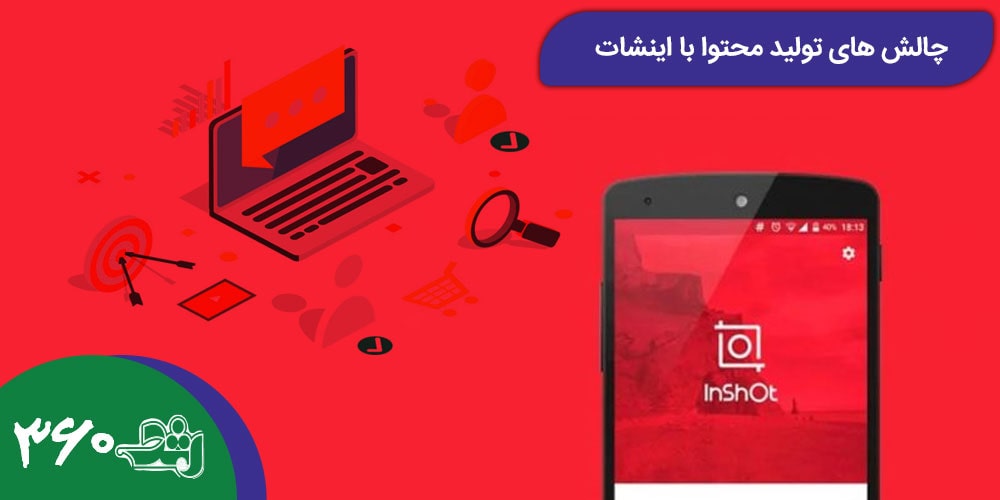
علاوه بر این ، بیش از 52 درصد از بازاریابان حرفه ای معتقدند که محتوای ویدیویی برای استراتژی های بازاریابی محتوا آنها بسیار مهم است. ویدئو راهی عالی برای مشاغل است تا محصولات و/یا خدمات خود را به نمایش بگذارند و داستانهای خود را نیز بیان کنند.
با وجود پتانسیل فوق العاده و موفقیت اثبات شده ، ایجاد و ویرایش فیلم با کیفیت بالا برای بسیاری از مشاغل با چالش های متعددی همراه است. البته بودجه یکی از چالش های اصلی است ، با این حال ، تخصص ، منابع و روند تولید واقعی فیلم های با کیفیت بالا موانع دیگری هستند.
وقتی به تولید ویدئو با کیفیت بالا فکر می کنیم ، تصاویری از یک گروه بزرگ تولید کننده با استفاده از دوربین ها و تجهیزات ویدئویی برتر ، نورپردازی کامل و صدا و جلوه های صوتی بکر به ذهن می آید. با این حال ، این سطح از تولید ویدئو غیر واقعی است و برای اکثر مشاغل دور از دسترس است.
به هر حال ، آنچه امروزه برای ایجاد و ویرایش ویدئو واقعی تر به نظر می رسد: گذراندن یک روز کامل در استودیوی ضبط یا 10 دقیقه استفاده از تلفن یا دستگاه تلفن همراه است؟
البته اکثر بازاریابان و مشاغل استفاده از تلفن یا دستگاه تلفن همراه را ترجیح می دهند. تنها مسئله این است که به کاربر یا دستگاه تلفن همراه بستگی دارد ، کیفیت فیلم اغلب آسیب می بیند. در نتیجه ، مشاغل با یافتن آن تعادل کامل بین ایجاد یک ویدئو با کیفیت عالی و حرفه ای و همچنین استفاده از دستگاه تلفن همراه دست و پنجه نرم می کنند.
تولید محتوا با اینشات چگونه است؟
InShot یک برنامه جدید و انقلابی برای ایجاد و ویرایش ویدیو است. این به کاربران امکان می دهد با تلفن های خود فیلم های با کیفیت بالا و 360 درجه ایجاد کنند تا در رسانه های اجتماعی ، به ویژه اینستاگرام و فیس بوک به اشتراک بگذارند.
InShot مجموعه ای از ویژگی های ویرایش ویدیو را ارائه می دهد که شامل موارد زیر است:
- تقسیم فیلم
پیرایش ویدئو
ادغام کلیپ های ویدئویی
وارد کردن عکس یا تصویر
اعمال جلوه های مختلف فیلتر
افزودن موسیقی یا جلوه های صوتی
افزودن جلوه های صوتی
افزودن انیمیشن ، برچسب یا متن به فیلم ها
نحوه استفاده از InShot: یک راهنمای سریع

اگر آماده هستید جهت تولید محتوا با اینشات که به این برنامه ایجاد ویدیو “شات” بدهید ، در اینجا یک راهنمای سریع در مورد نحوه شروع کار است:
1. برنامه را بارگیری کنید.
اولین قدم این است که برنامه InShot را از Apple Store یا Google Play بارگیری کنید. InShot برای iOS و Android در دسترس است. کافی است به فروشگاه برنامه خود بروید و برنامه InShot را به صورت رایگان بارگیری کنید.
2. وارد کردن و ویرایش فیلم ها و تصاویر.
پس از بارگیری و باز کردن برنامه InShot ، از شما خواسته می شود که یک گزینه را انتخاب کنید: وارد کردن عکس ها و فیلم ها یا ویرایش عکس ها و فیلم ها. همچنین می توانید صفحه اصلی را انتخاب کنید.
برای آزمایش برنامه InShot ، عکس یا فیلم ذخیره شده در تلفن خود را انتخاب کنید. به محض اتمام وارد کردن ، گزینه ویرایش عکس یا فیلم خود را مشاهده خواهید کرد. می توانید آن را برش دهید ، کوتاه کنید ، پس زمینه اضافه کنید یا با جلوه های بصری و صوتی دیگر بازی کنید.
برنامه InShot ابزارها و ویژگیهای اصلی ویرایش ویدئو را ارائه می دهد که برای اکثر کاربران و مشاغل کافی است ، اما موارد بیشتری وجود دارد…
3. صدا و موسیقی را برای تولید محتوا با اینشات اضافه کنید.
پس از اتمام ویرایش های اساسی در عکس یا فیلم خود ، صفحه بعدی از شما می خواهد جلوه های صوتی ، جلوه های صوتی یا موسیقی اضافه کنید. InShot به شما این امکان را می دهد که آهنگ ذخیره شده در دستگاه خود را وارد کرده یا از مجموعه موسیقی برنامه انتخاب کنید.
هنگامی که صدا و موسیقی را انتخاب کردید ، می توانید حجم و شدت صدا و موسیقی را کنترل کنید تا آن تعادل کامل را پیدا کنید.
4- متن اضافه کنید.
اکنون که ویدئوی شما زیبا به نظر می رسد و حتی بهتر به نظر می رسد ، صفحه بعدی به شما امکان می دهد متن را به دلخواه خود اضافه کنید. می توانید متن خود را در طیف گسترده ای از سبک های فونت و طرح های رنگی بنویسید. سپس می توانید متن را در اطراف ویدئو یا صفحه نمایش منتقل کنید تا مکان مناسب را بدست آورید. همچنین می توانید زمان شروع و پایان را برای زمانی که می خواهید متن در ویدیوی شما ظاهر یا ناپدید شود ، انتخاب کنید.
5. با انیمیشن ها و برچسب ها شخصی شوید.
ایموجی ها فقط آغاز کار بودند ، با این حال ، در دنیای دستگاه های تلفن همراه ، ایموجی ها به GIF های متحرک و برچسب های موضوعی تبدیل شده اند. InShot به شما این امکان را می دهد تا برای آن تماس شخصی و سرگرم کننده ، انیمیشن ها و برچسب های سفارشی را به فیلم های خود اضافه کنید.
6. رزولوشن را انتخاب کنید.
همانطور که در بالا ذکر شد ، کیفیت ایجاد و ویرایش ویدئو از طریق دستگاه تلفن همراه یکی از چالش ها است. با این حال ، InShot به کاربران اجازه می دهد تا وضوح ویدئو را بر اساس نیازهای خود تغییر دهند.
به عنوان مثال ، می توانید فیلم خود را در 480p ، 720p یا حتی 1080p ذخیره کنید. پس از انتخاب وضوح تصویر ، ویدیوی شما علامت گذاری می شود ، اما قبل از انتشار و یا به اشتراک گذاری ویدیوی شما می توانید آن را حذف کنید.
7. ذخیره و به اشتراک بگذارید.
پس از اتمام ویرایش عکس یا ویدیوی خود ، کافی است دکمه “ذخیره” را در برنامه InShot فشار دهید. این فرآیند رندر را آغاز می کند ، که ممکن است مدتی طول بکشد. پس از تکمیل مراحل ارائه و تبدیل ، ویدیو ذخیره شده و در گالری InShot شما قابل دسترسی می شود.
وقتی آماده شدید ، می توانید ویدیوی تکمیل شده را در گالری خود انتخاب کرده و مستقیماً در کانال های رسانه های اجتماعی خود به اشتراک بگذارید و پخش کنید. اگر می خواهید ویدیوی خود را در اینستاگرام به اشتراک بگذارید ، InShot به شما امکان می دهد هشتگ ها را انتخاب کرده و حتی هشتگ های پیش فرض و پیشنهادی را بر اساس محتوای ویدیو در اختیار شما قرار دهیم.

